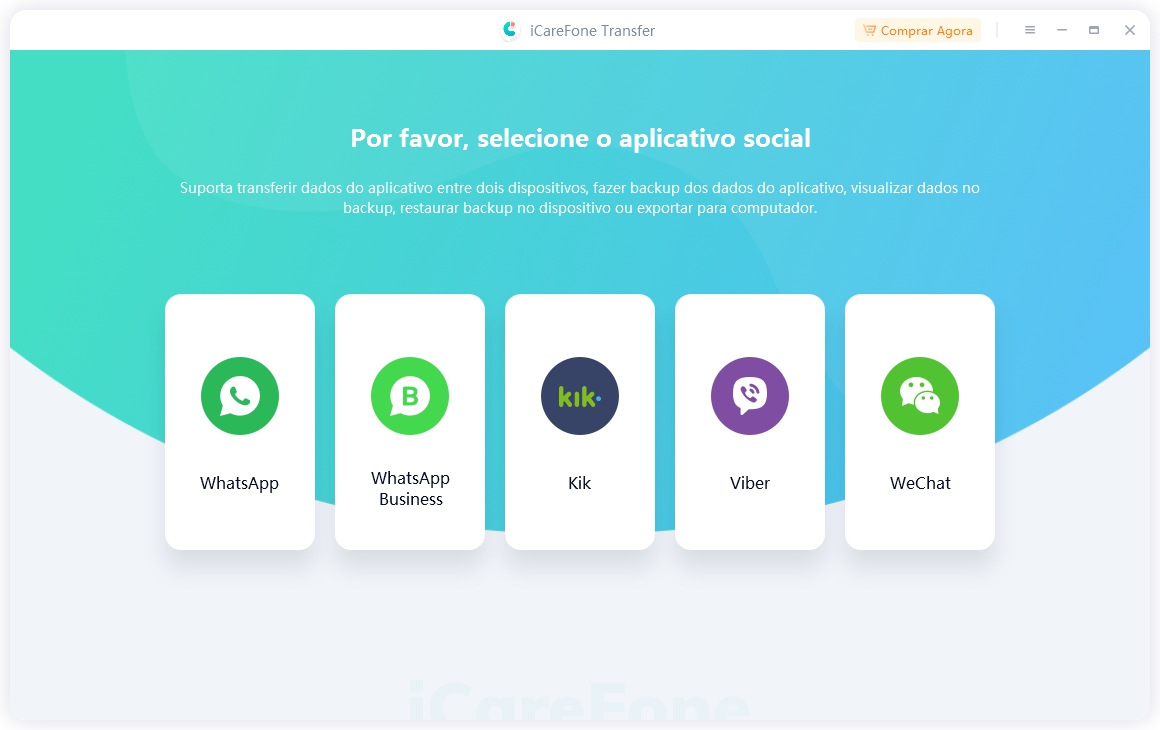Múltiplas Maneiras de Acessar o iCloud Drive (Compatível com iOS 17)
No que diz respeito à conveniência, o iCloud Drive é uma das funcionalidades mais úteis do iOS. A razão é simples, ele permite que você acesse todos os seus documentos de todos os seus dispositivos iOS, PC e Mac, desde que utilize a mesma conta do iCloud, que significa que você pode continuar trabalhando em um documento no outro dispositivo em um local diferente e sempre ter a versão mais recente do arquivo do iCloud.
Existem várias maneiras de acessar o iCloud Drive e visualizar os arquivos nele, e neste artigo compartilharemos exatamente como você pode fazer isso.
- 1. Como Acessar iCloud Drive em iCloud.com
- 2. Como Acessar iCloud no iPhone/iPad
- 3. Como Acessar o iCloud Drive via Mac
- 4. Como Acessar iCloud pelo PC Windows
- 5. Como Acessar Arquivos Deletados do iCloud
- Dica Extra: Acessar Backup do WhatsApp no iCloud pelo Android
1. Como Acessar iCloud Drive em iCloud.com
Uma das maneiras mais fáceis de acessar os arquivos no iCloud Drive em qualquer dispositivo, incluindo dispositivos Android, é por meio do iCloud.com. Veja como fazer isso em etapas simples:
- Passo 1: Faça login na sua conta em https://www.icloud.com/.
- Passo 2: Clique no botão iCloud Drive e você poderá visualizar os arquivos no iCloud Drive.
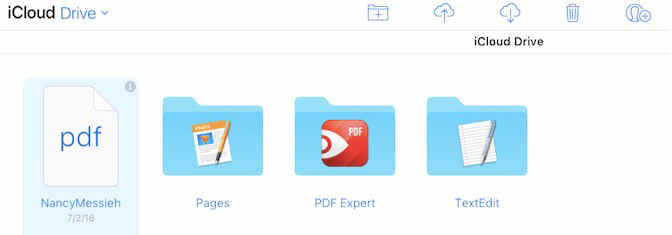
2. Como Acessar iCloud no iPhone/iPad
Você também pode acessar facilmente os arquivos do iCloud Drive no seu iPhone/iPad, embora o método que você use dependerá da versão do iOS que você está executando. Veja como fazer:
No iOS 11 ou posterior:
- Passo 1: No seu iPhone ou iPad, abra o aplicativo Arquivos.
- Passo 2: Toque em "Navegar" na parte inferior da tela.
- Passo 3: Em locais, toque em "iCloud Drive".
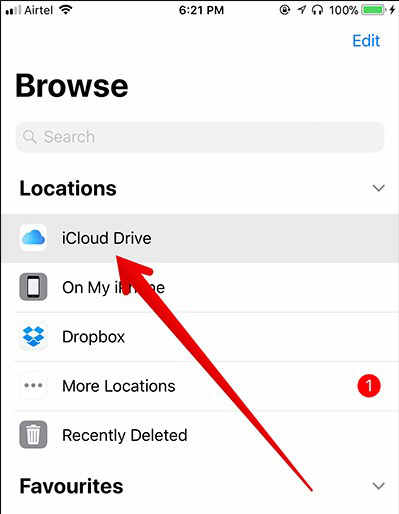
No iOS 10 ou anterior:
- Passo 1: No seu iPhone ou iPad, abra o aplicativo Arquivos.
- Passo 1: Toque no aplicativo iCloud Drive na tela inicial.
- Passo 2: Você deve ser capaz de ver todos os seus documentos.
3. Como Acessar o iCloud Drive via Mac
Acessar o iCloud Drive no seu Mac também é bastante fácil depois de tê-lo habilitado. Veja como fazer isso a partir do Finder:
- Passo 1: Abra o Finder no seu Mac;
- Passo 2: Clique em "iCloud Drive" na barra lateral;
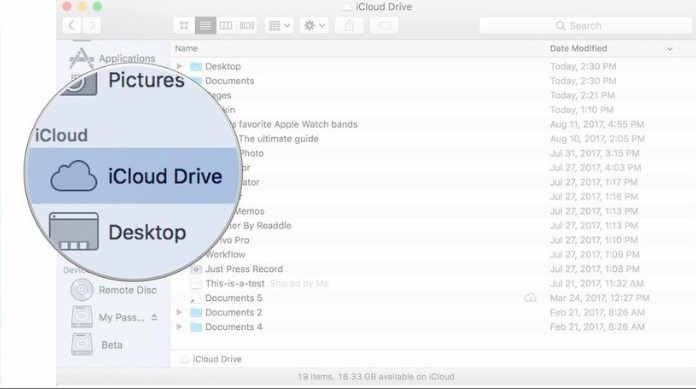
Você deve ser capaz de ver todos os arquivos no iCloud Drive. Basta dar um duplo clique em um item para abri-lo.
4. Como Acessar iCloud pelo PC Windows
Você também pode acessar o iCloud Drive no seu PC com Windows usando o iCloud para PC. Siga estas etapas simples para fazer isso:
- Passo 1: Abra o iCloud para Windows no seu computador e faça login usando seu ID Apple e senha.
- Passo 2: Com os documentos sincronizados no iCloud Drive, você só precisa abrir a pasta iCloud Drive no explorador de arquivos do Windows para acessá-los.
5. Como Acessar Arquivos Deletados do iCloud
Se você acidentalmente deletou alguns dos arquivos no seu iPhone e sabe que eles estão em um backup do iCloud, você pode facilmente recuperá-los restaurando o backup. Mas uma restauração frequentemente significa perder todos os novos dados no dispositivo. Com o Tenorshare UltData, você pode recuperar seus dados do iCloud sem precisar restaurar o backup inteiro. Este programa permite que você acesse facilmente os arquivos no seu backup do iCloud e restaure apenas os dados que você precisa.
Para usá-lo, faça o download e a instalação do UltData no seu computador e siga estas etapas simples:
Passo 1: Inicie o programa no seu computador. Na janela principal, clique em "Recuperar Dados do iCloud" e faça login na sua conta do iCloud.
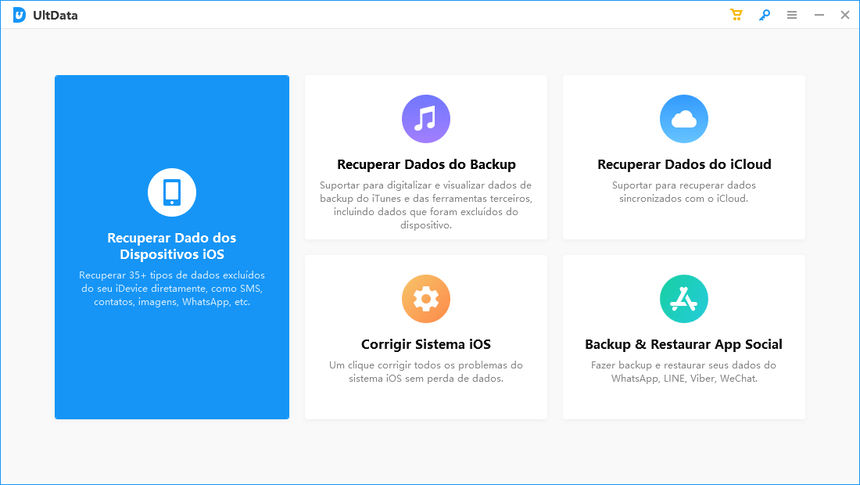
Passo 2: Após fazer o login, escolha o arquivo de backup do iCloud que contém os dados que você deseja acessar e, na próxima janela, selecione o tipo de arquivos que deseja baixar. Clique em "Próximo" para continuar.
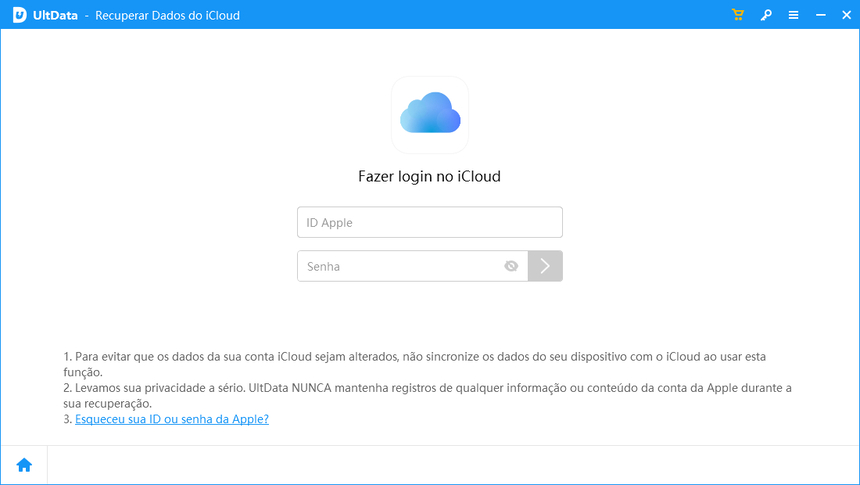
Passo 3: Aguarde enquanto o programa faz o download das arquivos do iCloud. Quando o processo de download estiver completo, visualize os dados e selecione aqueles que você deseja salvar no seu computador. Clique em "Recuperar" para escolher um local para salvar os dados.
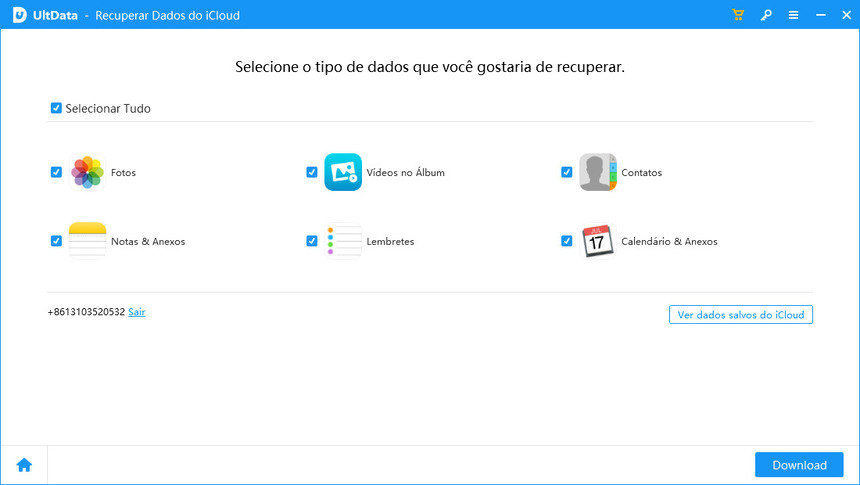
Como Acessar WhatsApp no iCloud pelo Android
O WhatsApp não oferecia suporte direto para acessar conversas do WhatsApp através do iCloud pelo dispositivos Android. O iCloud é o serviço de armazenamento em nuvem da Apple, enquanto o Android é um sistema operacional desenvolvido pela Google. O WhatsApp utiliza o iCloud para fazer backup e restauração de conversas nos dispositivos iOS (como iPhones e iPads), mas não há uma maneira direta de acessar os backups no Android.
Se você deseja acessar backup do WhatsApp no iCloud pelo Android, o processo pode ser um pouco complexo e envolve etapas como a criação de um backup local no iPhone e, em seguida, usando ferramentas de terceiros para converter o backup num formato compatível com o WhatsApp no Android, que não seja oficial ou garantida, e pode haver riscos associados.
Recomenda-se que você visite o site oficial do iCareFone Transfer. É uma ferramenta confiável de transferência, mesclagem, backup e restauração de dados do WhatsApp entre iOS e Android, suportando acessar facilmente backup do WhatsApp do iCloud Drive para Android ou backup do Google Dive para iPhone.
Confira como acessar WhatsApp do iCloud pelo Android no iCareFone Transfer:
Baixe e instale o iCareFone Transfer no seu PC/Mac. Em seguida, conecte o iPhone ao computador. Na interface principal, escolha o ícone do WhatsApp e vá para a seção de Backup.

Então, escolha "Do iCloud" no menu superior.

- Agora só precisa seguir as instruções na tela para concluir o processo de download do backup.
Quando o backup do iCloud do WhatsApp for baixado com sucesso, você pode restaurar os dados para o seu outro dispositivo, por exemplo, toque em "Restaurar para Android".

Resumo:
Com o iCloud Drive e o aplicativo Arquivos, pode acessar facilmente todos os documentos do iCloud em qualquer dispositivo, basta fazer login nesse dispositivo usando ID Apple e senha. E com o UltData, depois de acessar iCloud no iPhone, você nunca precisa perder os arquivos por muito tempo. Além disso, se deseja fazer backup do WhatsApp no PC ou acessar o backup do WhatsApp do iCloud pelo outro celular, incluindo iOS e Android, o iCareFone Transfer ajuda-o muito.

iCareFone Transfer
No.1 Solução para Transferência, Backup e Restauração do WhatsApp
Transferência Rápida e Segura